Faits, trucs et astuces et dernières actualités Apple par iApples
iPhone en Mac: Hoe werken ze samen voor maximale productiviteit?
De combinatie van een iPhone en een iMac en/of MacBook opent een wereld van mogelijkheden om je dagelijkse taken eenvoudiger, sneller en efficiënter te maken. Dankzij de diepe integratie tussen deze apparaten kun je naadloos schakelen tussen je iPhone en Mac. Van het versturen van berichten tot het beheren van bestanden, alles werkt samen als een goed geoliede machine. Maar hoe kun je deze synergie optimaal benutten? In dit artikel lees je alles over het synchroniseren van je iPhone, iPad en Mac en hoe je het meeste haalt uit gekoppelde Apple-apparaten.
Waarom de samenwerking tussen iPhone en Mac uniek is
Apple heeft zijn ecosysteem ontworpen met een duidelijke visie: eenvoud en gebruiksgemak. Wanneer je een iPhone en iMac en/of MacBook gebruikt, merk je hoe soepel alles samenwerkt. Meldingen verschijnen gelijktijdig op beide apparaten, bestanden kun je met één klik delen, en je kunt zelfs telefoongesprekken aannemen op je Mac. Deze integratie maakt zodoende het Apple-ecosysteem ongeëvenaard.
Laten we de belangrijkste functies en mogelijkheden onderzoeken.
1. iPhone synchroniseren met je Mac: Het beginpunt
Een van de grootste voordelen van het Apple-ecosysteem is dat je eenvoudig je iPhone kunt synchroniseren met je Mac. Dit doe je via iCloud, Finder of speciale apps zoals iTunes (voor oudere macOS-versies).
Hoe werkt het?
-
iCloud inschakelen:
iCloud zorgt ervoor dat je foto's, documenten, contacten en meer automatisch worden gesynchroniseerd tussen je iPhone en Mac. Ga op je iPhone naar Instellingen > [je naam] > iCloud en kies welke gegevens je wilt synchroniseren. Op je Mac stel je dit in via Systeemvoorkeuren > Apple ID > iCloud. -
Finder gebruiken:
Sluit je iPhone aan op je Mac met een kabel en open Finder. Hier kun je handmatig gegevens zoals muziek, video's en documenten synchroniseren. -
iTunes (voor oudere macOS-versies):
Als je macOS Mojave of lager gebruikt, werkt synchroniseren via iTunes. Sluit je iPhone aan, open iTunes, en selecteer welke gegevens je wilt overzetten.
Waarom synchroniseren?
- Toegang tot dezelfde bestanden en gegevens op beide apparaten.
- Automatische back-ups van je iPhone op je Mac.
- Een georganiseerde werkomgeving waarin je nooit belangrijke bestanden kwijtraakt.
2. iPhone, iPad en Mac synchroniseren: Alles op één lijn
Veel Apple-gebruikers hebben niet alleen een iPhone en iMac en/of MacBook, maar ook een iPad. Het synchroniseren van deze drie apparaten zorgt voor een volledig geïntegreerde werk- en leefomgeving.
iCloud Drive: Eén plek voor al je bestanden
Met iCloud Drive kun je bestanden opslaan en openen vanaf elk Apple-apparaat. Werk je bijvoorbeeld aan een document op je Mac, dan kun je dit direct verder bewerken op je iPhone of iPad.
- Instellen: Zorg ervoor dat iCloud Drive is ingeschakeld op alle apparaten. Dit doe je via Instellingen > [je naam] > iCloud op je iPhone/iPad en Systeemvoorkeuren > Apple ID > iCloud op je Mac.
Handoff: Naadloos verdergaan waar je gebleven bent
Handoff is een krachtige functie waarmee je een taak op één apparaat kunt starten en op een ander apparaat kunt voortzetten.
-
Voorbeelden:
- Begin met het schrijven van een e-mail op je iPhone en maak deze af op je Mac.
- Open een website op Safari op je Mac en blijf verder browsen op je iPad.
-
Instellen: Zorg dat Handoff is ingeschakeld via Instellingen > Algemeen > AirPlay en Handoff op je iPhone/iPad en Systeemvoorkeuren > Algemeen op je Mac.
3. Gekoppelde apparaten iPhone: Eenvoudig schakelen
Je iPhone kan worden gekoppeld aan verschillende Apple-apparaten, zoals een Mac, iPad, of Apple Watch. Deze koppeling maakt het mogelijk om verschillende taken moeiteloos te beheren.
Belangrijke gekoppelde functies
-
Berichten en oproepen:
Met een gekoppelde iPhone kun je sms'jes verzenden en telefoongesprekken aannemen op je Mac of iPad. Dit is vooral handig als je je iPhone even niet bij de hand hebt.-
Instellen:
- Ga op je iPhone naar Instellingen > Telefoon > Gesprekken via andere apparaten.
- Op je Mac stel je dit in via Berichten > Voorkeuren > Berichten doorsturen.
-
Instellen:
-
AirDrop:
Met AirDrop kun je snel bestanden delen tussen je iPhone, iPad en Mac. Sleep een bestand op je Mac naar het AirDrop-venster en kies je iPhone of iPad als ontvanger. -
Universal Clipboard:
Kopieer een tekst, afbeelding of bestand op je iPhone en plak deze direct op je Mac, of andersom.- Instellen: Zorg dat beide apparaten zijn aangemeld bij dezelfde Apple ID en dat Bluetooth is ingeschakeld.
4. iPhone en Mac synchroniseren voor productiviteit
Als je productiever wilt werken, zijn er specifieke apps en functies die de samenwerking tussen je iPhone en Mac naar een hoger niveau tillen.
Agenda en herinneringen:
Je agenda en herinneringen synchroniseren tussen je iPhone en Mac zorgt ervoor dat je nooit een afspraak of taak vergeet.
- Instellen: Schakel Agenda en Herinneringen in via iCloud. Gebruik vervolgens de apps op je Mac en iPhone om alles overzichtelijk te beheren.
Notes en Safari:
Alle notities die je op je iPhone maakt, verschijnen automatisch op je Mac. Hetzelfde geldt voor je bladwijzers, open tabbladen en leeslijst in Safari.
- Tip: Gebruik de Safari-extensie "Tabgroepen" om werk en privé gescheiden te houden.
5. Automatisering met Shortcuts en Automator
Apple biedt tools zoals Shortcuts (op iPhone) en Automator (op Mac) waarmee je repetitieve taken kunt automatiseren.
-
Voorbeelden:
- Maak een snelkoppeling om een e-mailtemplate te versturen via je iPhone en Mac.
- Stel een Automator-taak in om bestanden op je Mac automatisch naar een specifieke map te verplaatsen.
6. Veiligheid en privacy bij gekoppelde apparaten
Bij het koppelen van apparaten is het belangrijk om aandacht te besteden aan veiligheid en privacy:
- Schakel Twee-factor-authenticatie in: Dit beschermt je Apple ID tegen ongeoorloofde toegang.
- Controleer gekoppelde apparaten: Ga op je iPhone naar Instellingen > [je naam] om een lijst te zien van alle gekoppelde apparaten en verwijder apparaten die je niet meer gebruikt.
Veelgestelde vragen
1. Hoe kan ik mijn iPhone synchroniseren met mijn Mac?
Je kunt je iPhone synchroniseren met je Mac via iCloud, Finder of (voor oudere macOS-versies) iTunes.
2. Kunnen iPhone en iPad synchroniseren?
Ja, via iCloud synchroniseer je gegevens zoals bestanden, foto's, notities en meer tussen je iPhone en iPad.
3. Hoe stel ik gekoppelde apparaten in op mijn iPhone?
Ga naar Instellingen > [je naam] en controleer welke apparaten gekoppeld zijn aan je Apple ID. Je kunt hier ook functies zoals Handoff inschakelen.
De samenwerking tussen een iPhone en iMac en/of MacBook is een gamechanger als het gaat om productiviteit. Of je nu bestanden deelt via AirDrop, je agenda synchroniseert met iCloud, of taken automatiseert met Shortcuts, de mogelijkheden zijn eindeloos. Voeg een iPad toe aan de mix, en je hebt een volledig geïntegreerde werkruimte waar alles naadloos samenkomt.
Wil je meer leren over het synchroniseren van je iPhone, iPad en Mac of hoe je optimaal gebruik maakt van gekoppelde apparaten op je iPhone? Bezoek iApples.nl voor uitgebreid advies en praktische tips!
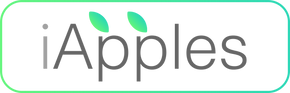
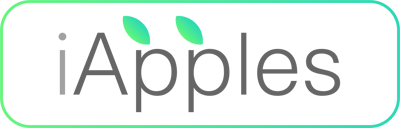
Laisser un commentaire